windows7纯净版系统关闭处理器睿频功能的方法
时间:2019-03-03 09:07:32来源:装机助理重装系统www.zhuangjizhuli.com作者:由管理员整理分享
说到睿频功能想必大家并不陌生吧,其实也是提升处理器运行的一项功能,但对于笔记本电脑性能不好的windows7纯净版系统用户来说,开启睿频功能反而会让CPU处理器的温度更高,功能也会适得其反,可以选择对睿频功能功能进行关闭,但是不知道如何在笔记本电脑对睿频功能进行关闭,对于这个问题,小编就来介绍一下两种笔记本睿频功能的关闭方法吧。
第一种:通过BIOS中关闭睿频
1、首先,在电脑开机的时候按F2进入BIOS界面中,再将光标移动到Advanced高级设置里面,先进Frequency/Voltage Control,再找到并打开Power technology;
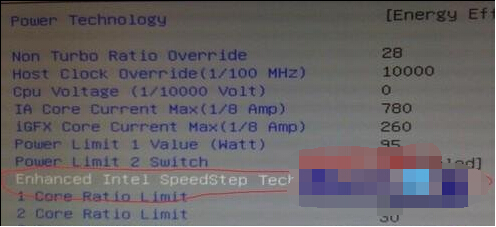
2、然后,再选择Enabled,最后再按F10保存即可。
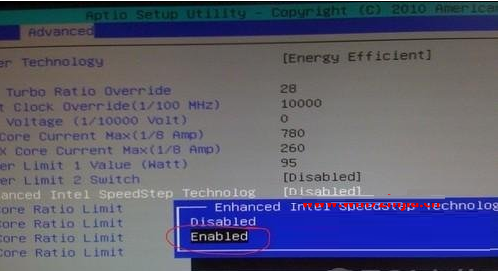
第二种:使用电源管理关闭睿频
1、首先,可以将电源管理模式调整到高性能模式,并将处理器最高主频设置到99%即可,在数据表明当将处理器最高主频设置到99%的时候,睿频功能就会失效;
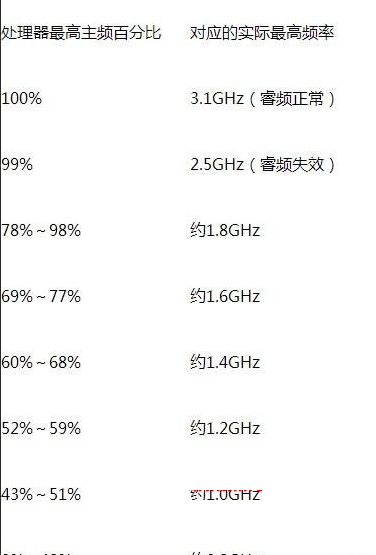
2、就打开电源选项,再将其设置为高性能,最后再点击确定即可。
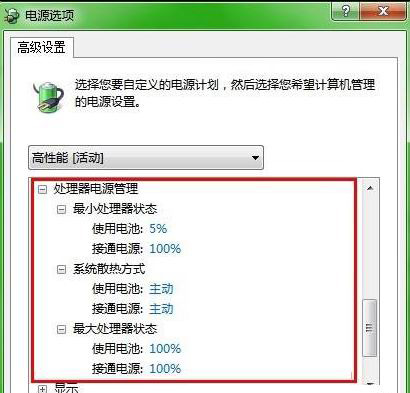
笔记本电脑睿频功能可以通过BIOS和电源管理中的两种方法进行关闭,如果用户平常对睿频无需开启的话,不妨按照教程的方法去设置关闭,希望这个教程对大家有所帮助。
第一种:通过BIOS中关闭睿频
1、首先,在电脑开机的时候按F2进入BIOS界面中,再将光标移动到Advanced高级设置里面,先进Frequency/Voltage Control,再找到并打开Power technology;
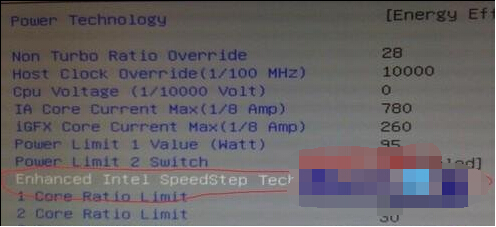
2、然后,再选择Enabled,最后再按F10保存即可。
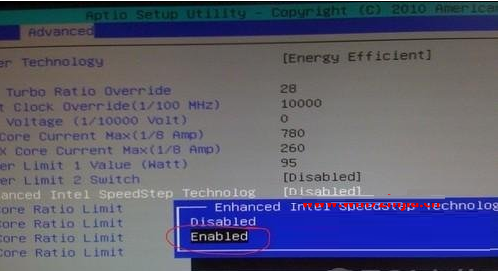
第二种:使用电源管理关闭睿频
1、首先,可以将电源管理模式调整到高性能模式,并将处理器最高主频设置到99%即可,在数据表明当将处理器最高主频设置到99%的时候,睿频功能就会失效;
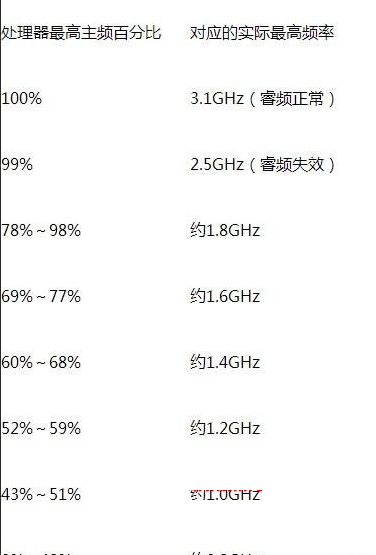
2、就打开电源选项,再将其设置为高性能,最后再点击确定即可。
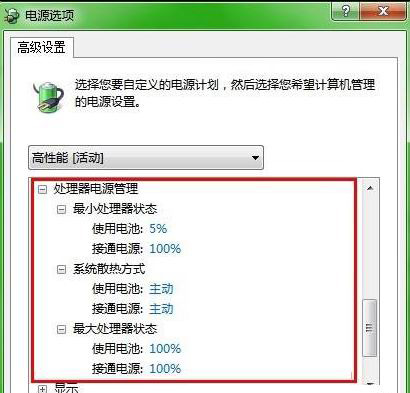
笔记本电脑睿频功能可以通过BIOS和电源管理中的两种方法进行关闭,如果用户平常对睿频无需开启的话,不妨按照教程的方法去设置关闭,希望这个教程对大家有所帮助。
分享到:
